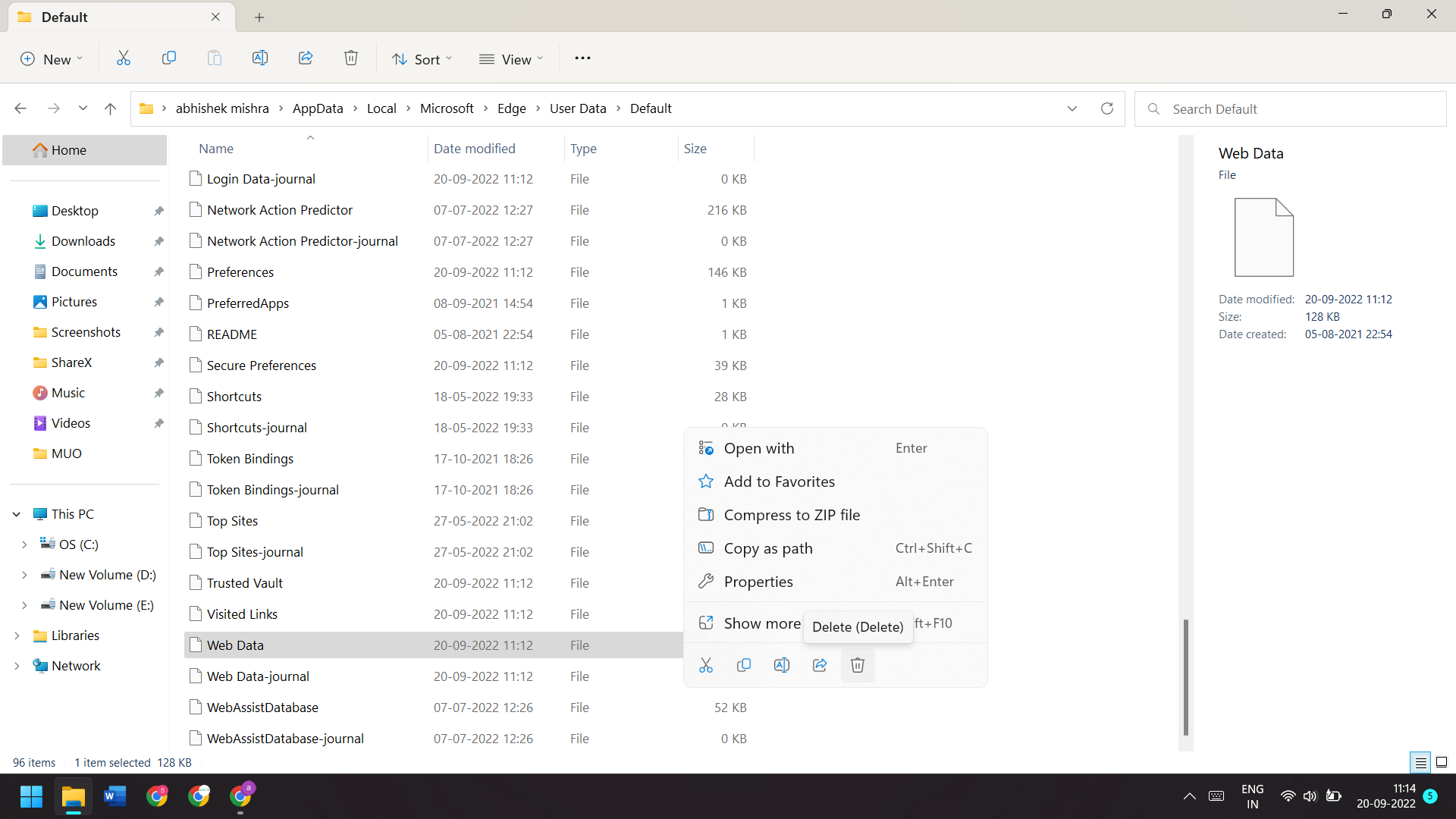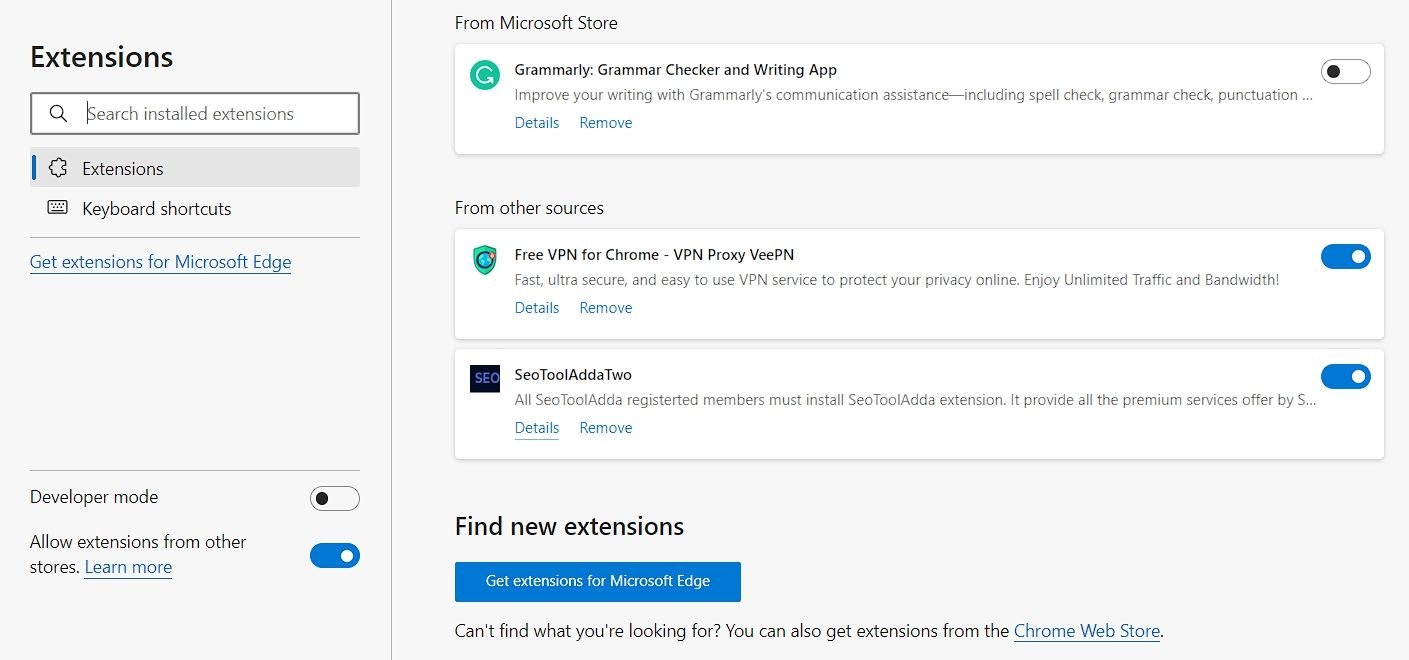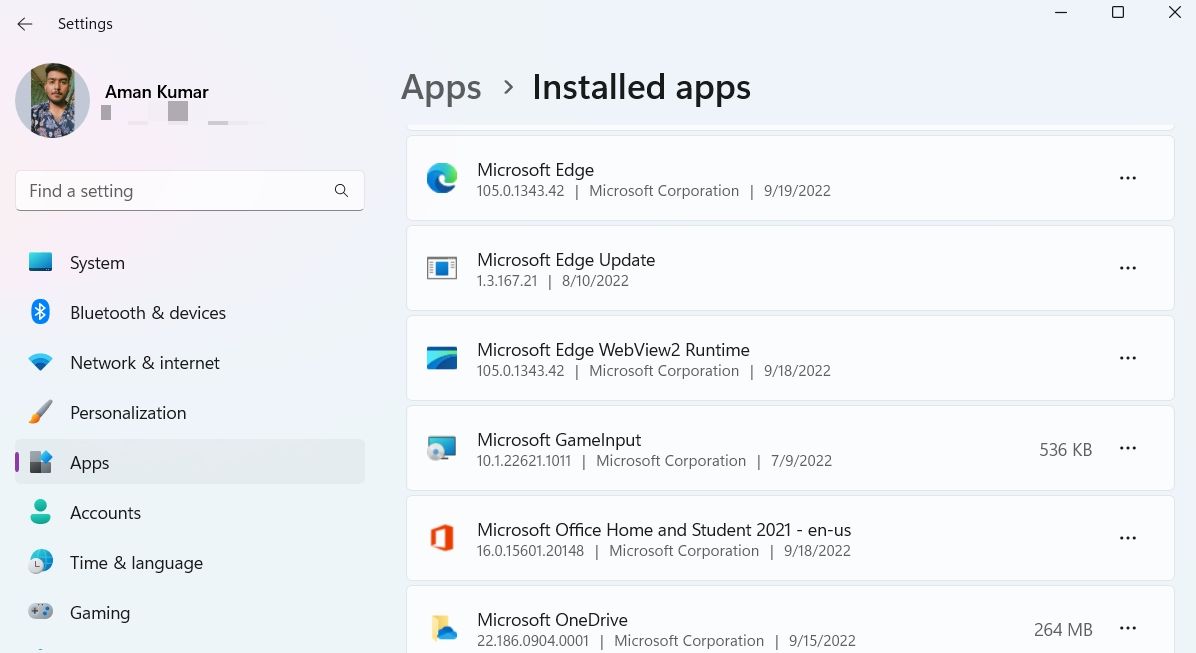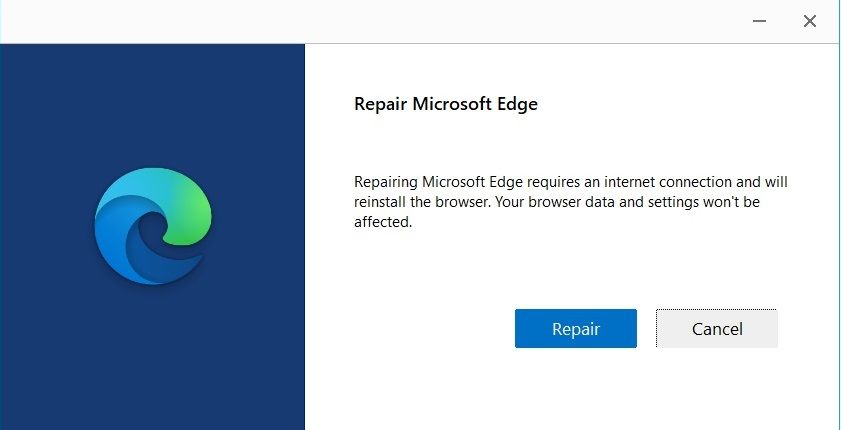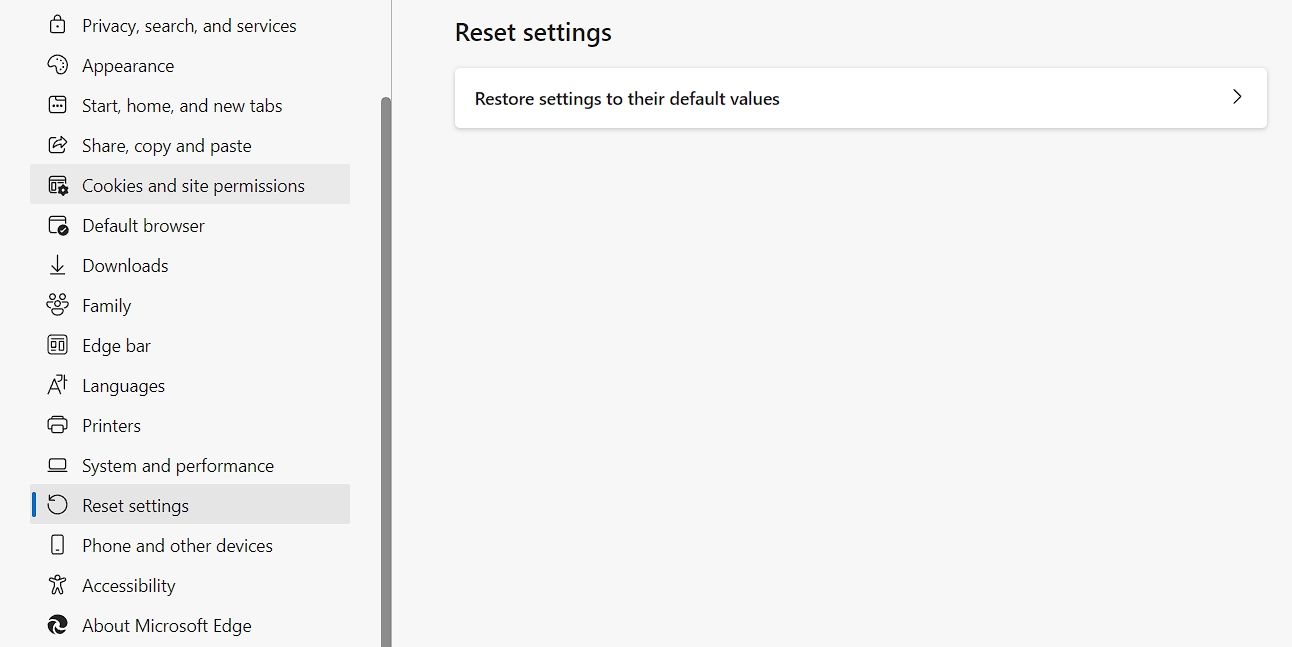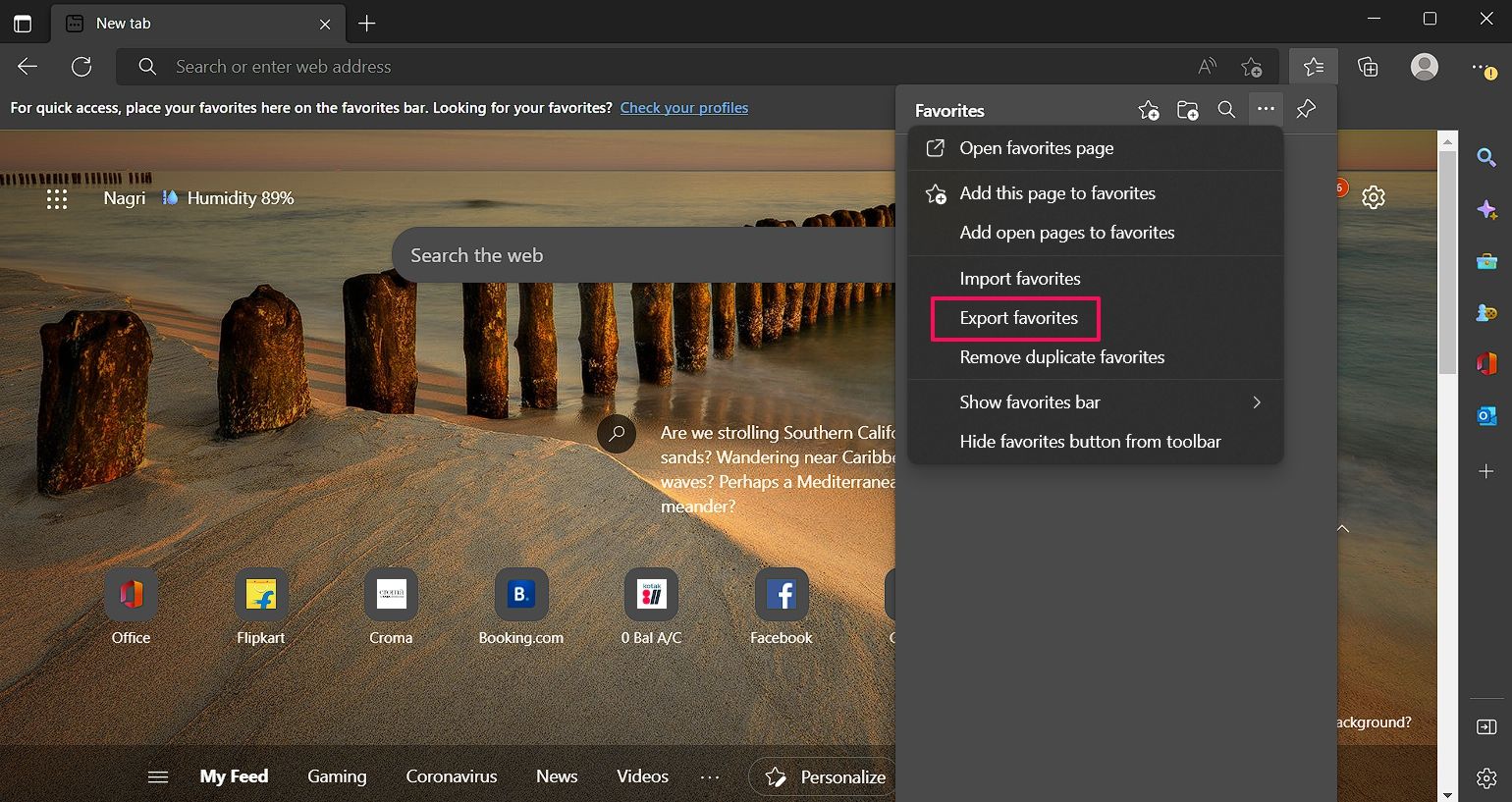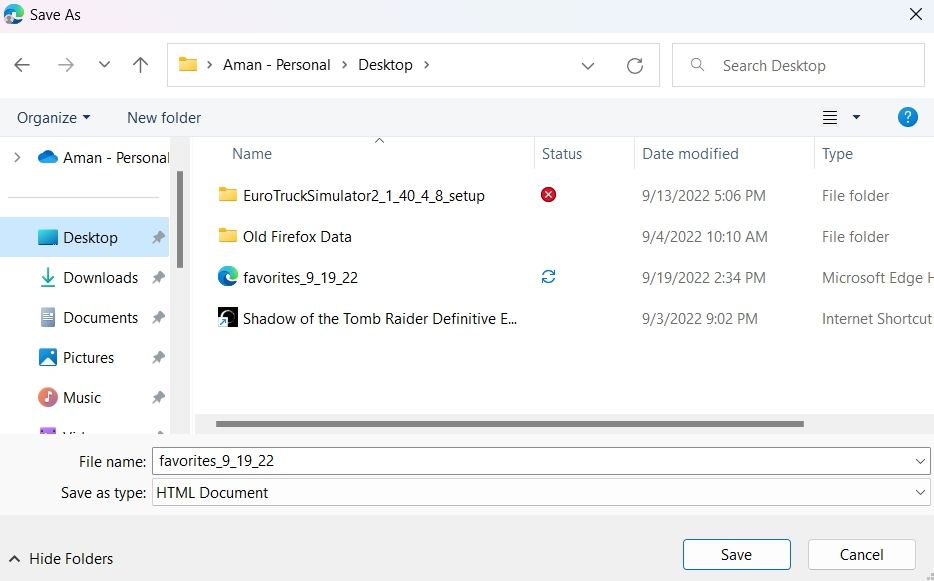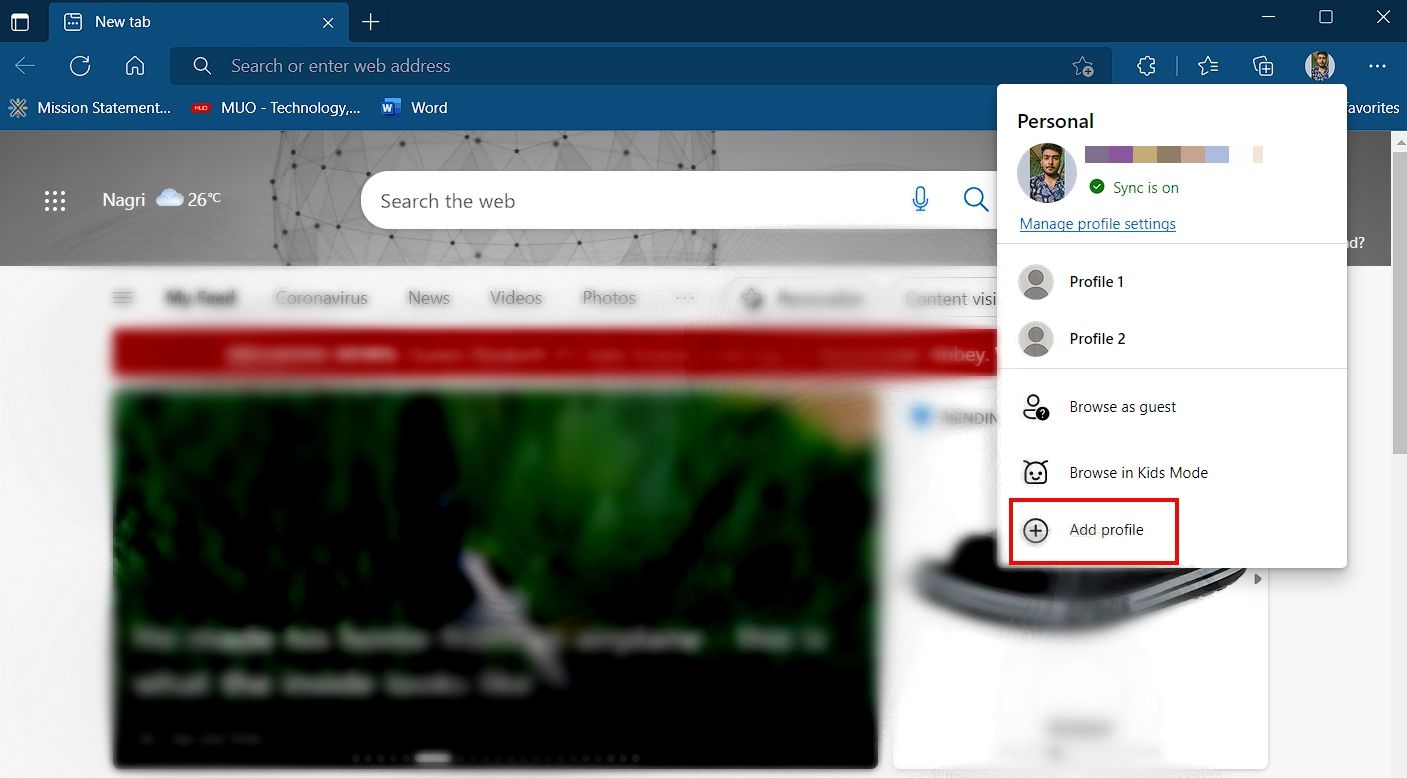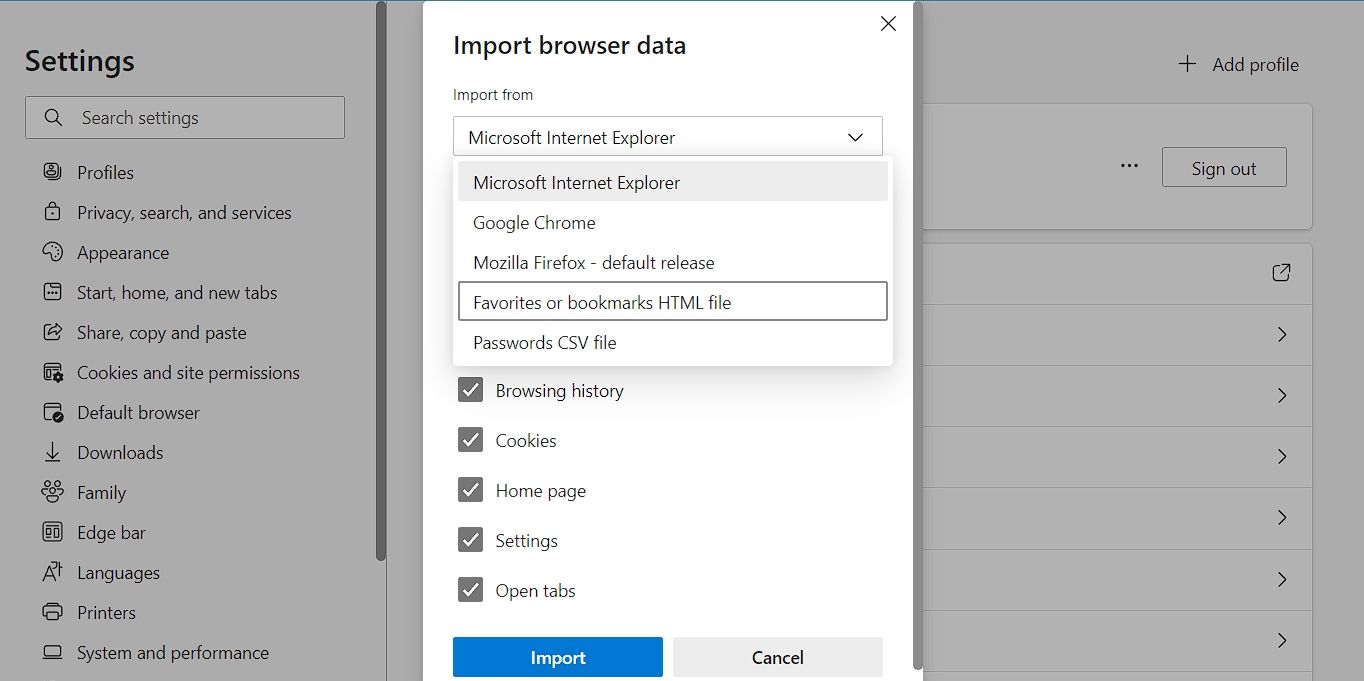Lỗi Cấu hình Microsoft Edge là gì và Làm cách nào để Khắc phục Nó trên Windows?
Microsoft Edge là một trình duyệt đáng tin cậy, nhưng đôi khi, nó có thể gặp sự cố khiến nó không thể sử dụng được trong Windows. Trong số rất nhiều vấn đề bạn có thể gặp phải với Edge, một vấn đề gây phẫn nộ là thông báo lỗi “Lỗi hồ sơ: Một số tính năng có thể không khả dụng. Đã xảy ra lỗi.”
Mặc dù sự cố có thể biến mất sau khi cập nhật trình duyệt, nhưng nó có thể chuyển thành sự cố tái diễn. Do đó, nếu bạn cũng đang gặp phải lỗi cấu hình Microsoft Edge, hãy thử các giải pháp dưới đây để khắc phục sự cố cho tốt.
Mục Lục
Lỗi Cấu hình Microsoft Edge là gì?
Lỗi cấu hình Microsoft Edge là một vấn đề rất phổ biến chủ yếu xuất hiện khi khởi chạy trình duyệt. Lỗi có nghĩa là Edge không đăng nhập được vào hồ sơ của bạn.
Có thể có nhiều lý do đằng sau lỗi hồ sơ. Nhưng trong số tất cả, thủ phạm phổ biến là dữ liệu trình duyệt bị hỏng, chương trình chống vi-rút của bên thứ ba bảo vệ quá mức, tiện ích mở rộng trình duyệt không cần thiết, cập nhật trình duyệt hoặc đơn giản là trục trặc trong tính năng thử nghiệm của trình duyệt.
Bất kể điều gì gây ra sự cố, bạn có thể nhanh chóng khắc phục sự cố lỗi cấu hình Microsoft Edge bằng cách làm theo các bản sửa lỗi bên dưới.
1. Khởi động lại Microsoft Edge
Lỗi cấu hình có thể xuất hiện do sự cố tạm thời của trình duyệt. Điều tốt nhất để thử trong tình huống này là khởi động lại trình duyệt của bạn.
Để khởi động lại, hãy đóng Microsoft Edge rồi mở Trình quản lý tác vụ. Trong Trình quản lý tác vụ, chuyển sang Quy trình và đóng tất cả các dịch vụ liên quan đến Edge.
Sau đó, mở Microsoft Edge và kiểm tra sự cố.
2. Xóa tệp dữ liệu web Microsoft Edge
Tệp Dữ liệu Web chứa dữ liệu duyệt web của Microsoft Edge. Vì nhiều lý do khác nhau, tệp này có thể bị hỏng và gây ra các vấn đề khác nhau, bao gồm cả lỗi cấu hình.
Giải pháp, trong trường hợp này, là xóa tệp Dữ liệu Web. Đừng lo lắng; xóa tệp này sẽ không ảnh hưởng xấu đến trình duyệt của bạn.
- Mở hộp thoại Run, gõ % LocalAppData% và hãy nhấn Đi vào.
- Điều hướng đến vị trí bên dưới.
LocalMicrosoftEdgeUser DataDefault - Xác định vị trí và nhấp chuột phải vào Dữ liệu Web nộp hồ sơ và chọn Xóa bỏ từ menu ngữ cảnh.
Đó là nó. Khởi động lại máy tính của bạn và kiểm tra xem bạn có còn gặp sự cố hay không. Nếu có, hãy thử giải pháp tiếp theo trong danh sách.
3. Vô hiệu hóa mọi chương trình chống vi-rút của bên thứ ba
Việc phần mềm chống vi-rút can thiệp vào hoạt động của các chương trình hợp pháp là rất phổ biến. Do đó, nếu bạn đang sử dụng chương trình chống vi-rút của bên thứ ba trên máy tính của mình, hãy xem xét tắt chương trình đó trước khi khởi chạy Microsoft Edge.
Để làm điều đó, hãy nhấp chuột phải vào biểu tượng chống vi-rút trên khay hệ thống và chọn tùy chọn tắt nó từ menu ngữ cảnh. Các bước sẽ khác nhau đối với mỗi chương trình chống vi-rút, vì vậy hãy tham khảo tài liệu về sản phẩm của bạn để biết thêm thông tin.
Nếu cách này khắc phục được sự cố, hãy thử thêm Microsoft Edge vào danh sách trắng của chương trình chống vi-rút để ngăn nó làm gián đoạn trình duyệt của bạn.
4. Xóa các tiện ích mở rộng không cần thiết khỏi Microsoft Edge
Tiện ích mở rộng thêm các tính năng và chức năng mới vào trình duyệt. Nhưng một số tiện ích mở rộng nhất định có thể cản trở hoạt động của trình duyệt và gây ra các vấn đề khác nhau. Như một giải pháp, bạn sẽ phải xóa tất cả các tiện ích mở rộng có vấn đề như vậy khỏi trình duyệt.
Để xóa tiện ích mở rộng khỏi Microsoft Edge, hãy làm theo các bước sau:
- Mở Microsoft Edge và nhấp vào Biểu tượng tiện ích mở rộng trong thanh trên cùng.
- Chọn Quản lý tiện ích mở rộng từ menu xuất hiện.
Tiếp theo, tắt nút gạt bên cạnh tất cả các tiện ích mở rộng và kiểm tra xem bạn có còn gặp phải lỗi hồ sơ hay không. Nếu không, điều đó có nghĩa là một trong những tiện ích mở rộng đã cài đặt đang gây ra sự cố.
Nếu bạn muốn tìm hiểu chính xác tiện ích nào đang gây ra sự cố, hãy lặp lại quy trình trên trong khi từ từ bật lại tiện ích cho đến khi lỗi cấu hình xuất hiện lại. Sau khi bạn thu hẹp tiện ích nào là thủ phạm, hãy xem xét tải xuống bản cập nhật của nó hoặc xóa nó khỏi trình duyệt.
5. Sử dụng Tính năng sửa chữa Microsoft Edge
Microsoft Edge có một tính năng sửa chữa mà bạn có thể sử dụng để giải quyết một loạt sự cố, bao gồm cả lỗi cấu hình này. Để sử dụng tính năng sửa chữa Microsoft Edge, hãy làm theo hướng dẫn sau:
- Mở menu Cài đặt và chọn Ứng dụng từ bảng điều khiển bên trái.
- Nhấp chuột Ứng dụng đã cài đặt.
- Xác định vị trí và nhấp vào Ba chấm bên cạnh Microsoft Edge.
- Chọn Biến đổi từ menu ngữ cảnh.
- Nhấn vào Sửa chữa trong cửa sổ xuất hiện.
Quá trình sửa chữa sẽ bắt đầu và có thể mất một chút thời gian, tùy thuộc vào kết nối internet của bạn.
6. Đặt lại Microsoft Edge
Nếu việc sửa chữa Microsoft Edge không hữu ích, bạn có thể cân nhắc đặt lại trình duyệt. Đặt lại Microsoft Edge sẽ đưa tất cả cài đặt của nó trở lại mặc định. Việc thực hiện bản sửa lỗi này hy vọng sẽ loại bỏ được sự cố nếu vấn đề là do cài đặt trình duyệt bị định cấu hình sai.
Bạn có thể đặt lại Microsoft Edge bằng cách làm theo các bước sau:
- Mở Microsoft Edge, nhấp vào Ba chấm ở góc trên cùng bên phải và chọn Cài đặt từ menu ngữ cảnh.
- Nhấp chuột Đặt lại cài đặt từ bảng điều khiển bên trái, sau đó chọn Đặt lại cài đặt về giá trị mặc định của chúng.
- Nhấp chuột Cài lại.
Sau khi quá trình đặt lại hoàn tất, hãy khởi động lại trình duyệt của bạn và kiểm tra xem sự cố đã được khắc phục chưa.
7. Tạo hồ sơ người dùng mới
Nếu bạn vẫn gặp sự cố, bạn không còn lựa chọn nào khác ngoài việc tạo hồ sơ người dùng mới. Nhưng trước khi tạo hồ sơ mới, bạn phải xuất dấu trang của mình.
Đây là cách xuất dấu trang trong Microsoft Edge.
- Mở Edge, nhấp vào ba dấu chấm ở góc trên cùng bên phải và chọn Yêu thích.
- Bấm vào Ba chấm và lựa chọn Xuất mục yêu thích.
- Lưu tệp Yêu thích.
Bạn đã xuất các dấu trang Edge. Bây giờ, hãy kiểm tra cách tạo hồ sơ người dùng mới trong Microsoft Edge, sau đó nhập dấu trang.
Để tạo hồ sơ người dùng mới trong Microsoft Edge:
- Mở Edge và nhấp vào biểu tượng hồ sơ của bạn ở thanh trên cùng.
- Nhấp chuột Thêm hồ sơ > Cộng.
Bây giờ bạn có một hồ sơ người dùng mới. Để nhập dấu trang, hãy nhấp vào ba dấu chấm ở góc, chọn Mục ưa thích, sau đó nhấp vào ba dấu chấm ở góc cửa sổ Mục ưa thích và chọn Nhập mục yêu thích từ menu ngữ cảnh.
Nhấp vào biểu tượng thả, chọn Mục yêu thích hoặc dấu trang Tệp HTMLvà nhấp vào Chọn tập tin. Chọn tệp HTML chứa dấu trang Edge của bạn và nhấp vào Mở.
Microsoft Edge sẽ nhập dấu trang của bạn ngay lập tức.
Khắc phục lỗi cấu hình Microsoft Edge
Microsoft Edge là trình duyệt phổ biến thứ hai sau Chrome, nhưng nó vẫn có một số vấn đề. Trong số tất cả, một trong những vấn đề được bàn tán gần đây là lỗi cấu hình Microsoft Edge.
May mắn thay, bạn có thể dễ dàng khắc phục lỗi bằng cách thử các bản sửa lỗi ở trên. Nhưng trong trường hợp xấu nhất, nếu không có bản sửa lỗi nào giúp bạn giải quyết vấn đề, hãy cân nhắc chuyển sang một trình duyệt khác.